Майнкрафт – уникальная игра, которая позволяет игрокам строить свои миры и взаимодействовать с другими игроками онлайн. Но что делать, если вы хотите играть только с друзьями, а не с незнакомыми людьми из интернета? Простое решение – создать свой собственный локальный сервер Minecraft!
Создание локального сервера Minecraft позволит вам и вашим друзьям играть вместе в специально настроенной среде. Вам больше не нужно будет беспокоиться о неприятных знакомствах или ограничении доступа к некоторым функциям. Вы сможете настроить сервер по своему вкусу и пригласить только тех, кого действительно хотите видеть на своей игровой территории.
Чтобы создать локальный сервер Minecraft, вам потребуется следовать нескольким простым шагам. Прежде всего, вам понадобится загрузить и установить специальный серверный файл Minecraft на ваш компьютер. Затем, вы должны будете настроить параметры сервера, чтобы обеспечить безопасность и комфортную игру для всех участников.
Установка Minecraft Server
Шаг 1: Загрузите последнюю версию сервера Minecraft с официального сайта Minecraft.
Шаг 2: Распакуйте скачанный архив в удобную для вас папку.
Шаг 3: Откройте командную строку (для Windows) или терминал (для macOS и Linux).
Шаг 4: Введите команду "cd ПУТЬ_К_ПАПКЕ", чтобы перейти в папку, в которую вы распаковали сервер Minecraft.
Шаг 5: Запустите сервер, введя следующую команду:
java -Xmx1024M -Xms1024M -jar server.jar nogui(Здесь "server.jar" - это имя файла сервера Minecraft, замените его на фактическое имя файла, если оно отличается.)
Шаг 6: Подождите, пока сервер Minecraft полностью загрузится. Вы увидите сообщение о том, что сервер был успешно запущен.
Шаг 7: Теперь вы можете подключиться к серверу Minecraft, введя IP-адрес вашего компьютера или localhost в клиенте Minecraft.
Примечание: Если у вас есть статический IP-адрес, который вы хотите использовать вместо localhost, вам может потребоваться настроить перенаправление портов на вашем маршрутизаторе.
Скачивание последней версии
Прежде чем начать создавать локальный сервер Minecraft, необходимо скачать последнюю версию игры. Вы можете сделать это, посещая официальный веб-сайт Minecraft.
На главной странице вам будет предложено выбрать платформу, на которой вы хотите играть. Выберите соответствующую опцию и щелкните на ней.
Далее вы будете перенаправлены на страницу с загрузкой последней версии Minecraft. На этой странице вы увидите информацию о версии и изменениях, которые были внесены.
Чтобы скачать игру, щелкните на кнопке "Скачать" или ссылке, указанной на странице. Файл загрузки будет иметь формат, соответствующий вашей платформе (например, .exe для Windows или .dmg для Mac).
После завершения загрузки откройте файл и следуйте инструкциям по установке Minecraft на ваш компьютер. Вам может потребоваться принять лицензионное соглашение и выбрать место установки игры на вашем устройстве.
Теперь вы готовы приступить к созданию локального сервера Minecraft и пригласить своих друзей играть с вами.
На главной странице выберите платформу | Файл загрузки имеет формат вашей платформы |
Подготовка конфигурации сервера
Прежде чем запускать локальный сервер Minecraft и приглашать друзей, следует сделать небольшую настройку конфигурации сервера. Это позволит вам определить режим игры, сложность, правила и другие параметры, чтобы максимально настроить игровой опыт под ваши предпочтения.
Для начала, откройте папку, в которой у вас установлена игра Minecraft. Найдите папку с названием "Server" и откройте ее. Внутри этой папки вы найдете файл с названием "server.properties". Откройте его с помощью текстового редактора.
Внутри файла "server.properties" вы увидите множество различных параметров, которые можно настроить. Вот некоторые из наиболее важных параметров:
gamemode: определяет режим игры, который будет использоваться по умолчанию на сервере. Значение "0" означает выживание, "1" - творческий режим, "2" - приключение, "3" - наблюдение.
difficulty: устанавливает сложность игры. Значение "0" - мирный, "1" - легкий, "2" - нормальный, "3" - трудный.
max-players: определяет максимальное количество игроков, которые могут одновременно подключаться к серверу.
spawn-monsters: управляет возможностью появления монстров на сервере. Значение "true" позволяет монстрам появляться, а "false" - отключает это.
allow-flight: разрешает или запрещает игрокам использовать режим полета. Значение "true" разрешает полет, а "false" - запрещает.
После внесения всех нужных настроек, сохраните файл "server.properties" и закройте его.
Теперь ваш сервер Minecraft настроен и готов к запуску. Вам остается только запустить сервер и пригласить друзей для совместного веселого времяпровождения в мире Minecraft!
Создание локальной сети
Для того чтобы играть с друзьями в Minecraft на локальном сервере, необходимо создать локальную сеть. Вот несколько шагов, которые помогут вам настроить локальную сеть для игры в Minecraft:
1. Подключите всех друзей к одной и той же локальной сети. Для этого вы можете использовать один и тот же роутер или создать точку доступа Wi-Fi на одном из устройств.
2. Откройте Minecraft и перейдите в раздел "Настройки". Затем выберите вкладку "Настройки многопользовательской игры".
3. Включите опцию "Локальная сеть". Если ваше устройство подключено к Интернету, отключите его, чтобы избежать проблем с подключением.
4. Попросите всех друзей открыть Minecraft на своих устройствах и выбрать раздел "Играть". Затем они должны нажать на кнопку "Добавить сервер" и выбрать "Локальная сеть".
5. После этого друзья должны увидеть ваш сервер в списке доступных. Они могут присоединиться, нажав на его название.
Теперь у вас и ваших друзей есть локальная сеть для игры в Minecraft. Приятной игры!
Правка настроек брандмауэра
Для создания локального сервера Minecraft и игры с друзьями необходимо настроить брандмауэр, чтобы разрешить входящие и исходящие соединения.
Вот несколько шагов по настройке брандмауэра, чтобы вы могли без проблем играть в Minecraft вместе с друзьями:
Шаг 1: Откройте настройки брандмауэра на вашем компьютере. Для этого нажмите Пуск, найдите "Брандмауэр Windows" и откройте его.
Шаг 2: В левой панели выберите "Разрешить приложение или функцию через брандмауэр".
Шаг 3: Нажмите на кнопку "Изменить настройки" и найдите Minecraft в списке приложений и функций.
Шаг 4: Убедитесь, что галочки установлены для обоих типов сетей: Частная и Общественная. Это позволит вашим друзьям подключаться к вашему серверу через локальную и внешнюю сеть.
Шаг 5: Нажмите "OK" для сохранения изменений.
После этих простых шагов ваш брандмауэр будет настроен для разрешения входящих и исходящих соединений Minecraft. Теперь вы можете создать свой локальный сервер и пригласить друзей на игру.
Не забывайте, что безопасность имеет большое значение, поэтому следует быть осторожным и не открывать доступ к серверу для непроверенных или ненадежных источников.
Удачи в создании и настройке своего локального сервера Minecraft!
Запуск сервера
Для того чтобы запустить локальный сервер Minecraft и начать играть с друзьями, следуйте этим простым инструкциям:
- Загрузите файл сервера Minecraft с официального сайта Minecraft.
- Создайте новую папку на вашем компьютере, где будет храниться сервер.
- Распакуйте файл сервера Minecraft в созданной папке.
- Откройте командную строку (для Windows нажмите клавишу Win+R, введите "cmd" и нажмите Enter).
- Перейдите в папку с сервером Minecraft с помощью команды "cd" (например, "cd C:\Путь\к\папке\сервера").
- Запустите сервер Minecraft, введя команду "java -Xmx1024M -Xms1024M -jar сервер.jar nogui" (замените "сервер.jar" на имя файла сервера Minecraft).
- Подождите, пока сервер полностью загрузится.
- При необходимости отредактируйте файл конфигурации сервера (server.properties) для настройки различных параметров сервера.
- Выполните проброс портов на вашем маршрутизаторе (если требуется), чтобы другие игроки могли подключиться к серверу извне.
- Сообщите вашим друзьям IP-адрес вашего компьютера (внутренний или внешний, в зависимости от того, как они будут подключаться).
- Ваши друзья должны ввести IP-адрес сервера в клиенте Minecraft и нажать "Подключиться", чтобы присоединиться к вашему серверу.
Теперь вы готовы начать игру на вашем собственном локальном сервере Minecraft и наслаждаться приключениями вместе с друзьями!
Подключение через локальную сеть
Подключение к локальному серверу Minecraft через локальную сеть позволяет вам играть с друзьями, которые находятся в одной с вами локальной сети. Для этого вам потребуется знать IP-адрес хост-компьютера, на котором запущен сервер, а также порт, который вы установили для соединения с сервером.
Чтобы узнать IP-адрес хост-компьютера, на Windows, вы можете открыть командную строку и ввести команду ipconfig. В разделе IPv4-адрес вы увидите ваш IP-адрес.
Следующим шагом является запуск Minecraft на компьютере участника сети, который хочет подключиться к серверу. В клиенте Minecraft, выберите "Мультиплеер" и затем "Добавить сервер". В поле "Адрес сервера" введите IP-адрес хост-компьютера и порт через двоеточие, например, 192.168.0.2:25565.
После ввода информации о сервере, нажмите на кнопку "Готово" и вы должны увидеть, что сервер появился в списке доступных серверов. Выберите сервер и нажмите "Подключиться", чтобы присоединиться к серверу Minecraft через локальную сеть.
Приглашение друзей в игру
Когда ваш локальный Minecraft сервер настроен и работает, вы можете приглашать друзей, чтобы они присоединились к игре. Вот несколько способов, как сделать это:
| Способ | Описание |
|---|---|
| 1 | Передайте своим друзьям IP-адрес вашего сервера. Они могут подключиться, используя IP-адрес и порт. |
| 2 | Если ваш IP-адрес изменчивый, можно использовать доменное имя вашего сервера. Поделитесь доменным именем с друзьями. |
| 3 | Если вам доступен статический IP-адрес, его можно использовать для более надежного и постоянного подключения друзей. |
После того, как ваши друзья получат необходимую информацию для подключения к серверу, они должны запустить Minecraft и выбрать "Мультиплеер". Затем они должны добавить сервер, указав IP-адрес или доменное имя вашего сервера и порт. После сохранения настроек они смогут присоединиться к вашей игре.
Убедитесь, что ваш сервер может поддерживать все подключения ваших друзей. Если вы играете на домашнем компьютере, может быть ограничение на количество одновременных подключений или ресурсов вашей системы. В таком случае может потребоваться настройка дополнительных параметров сервера или обновление аппаратного обеспечения.
Настройка прав доступа и модерация
При создании локального сервера Minecraft и игре с друзьями, важно установить правильные права доступа и настроить модерацию для обеспечения безопасной игровой среды. Вот несколько основных шагов:
1. Установка привилегий для игроков
Перед игрой, необходимо определить, какие привилегии и права будут доступны игрокам. Вы можете настроить права администратора, модератора и обычного игрока. Администратору предоставляются все возможные права, включая возможность изменять настройки сервера и банить игроков. Модераторам предоставляются права на модерацию чата и управление защитой от гриферов. Обычные игроки имеют доступ только к обычным функциям игры.
2. Ограничение прав доступа
Чтобы предотвратить нежелательные действия игроков, рекомендуется настроить ограничение прав доступа. Например, вы можете запретить игрокам использовать определенные команды, какие-то функции или взаимодействовать с определенными блоками в игре. Это поможет снизить вероятность возникновения проблемных ситуаций.
3. Модерация чата
Чат является важной частью игровой среды Minecraft, но он также может стать источником неприятностей. Для обеспечения безопасного и комфортного общения, настройте модерацию чата. Вы можете включить фильтры для исключения нежелательных слов и сообщений. Также, установите правила пользования чатом и наказания для нарушителей.
4. Бан и блокировка
Для обеспечения безопасности и предотвращения гриферства, важно иметь возможность блокировать и банить игроков, которые нарушают правила. Установите правила поведения на сервере и условия, при которых будет применяться блокировка или бан. Также, вы можете настроить список запрещенных игроков, чтобы предотвратить их подключение к серверу.
С правильной настройкой прав доступа и модерацией, вы создадите безопасную и удобную игровую среду на своем локальном сервере Minecraft.